文章详情页
word打字后面的字消失的解决方法
浏览:124日期:2023-08-07 09:50:59
word是我们最常用的办公组件之一,其为用户提供了强大的文字编辑与处理功能,而在使用的过程中可能会遇到需多的问题,部分用户在编辑word文档时,遇到了在word文档中出输入新的文字内容时,其后面的内容会自动的进行相应的删减,需多用户不知道该如何解决,其实,想要解决这个问题十分的简单,遇到同样问题的用户可以参照以下的步骤即可解决。
 方法/步骤
方法/步骤1、如图所示,当用户打开我们需要编辑的word文档后,如果我们需要在文档中加入新的文字,例如我们在“权力”后加一个“和”字。

2、这时,用户可能会遇到我们添加一个字符后,其后面的内容就相应的减少一个字符,许多用户遇到此问题不知道该如何解决。
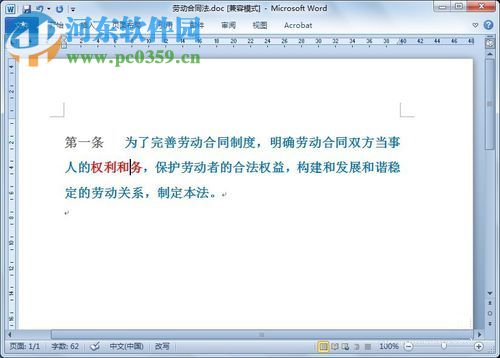
3、其实,出现此问题是由于我们的输入模式更改为了“改写”模式,如下图所示,其显示为改写,在改写模式下其会自动替换原文字内容。
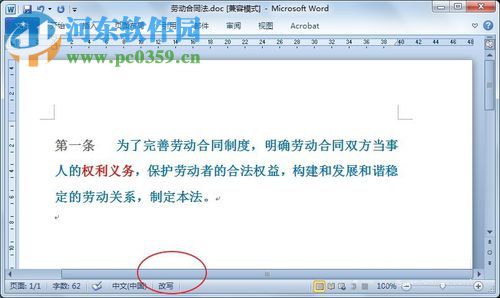
4、用户只需要点击底部的“改写”图标,然后我们按下键盘上的“insert”按钮,即可切换为插入模式,此时用户即可正常的进行输入。
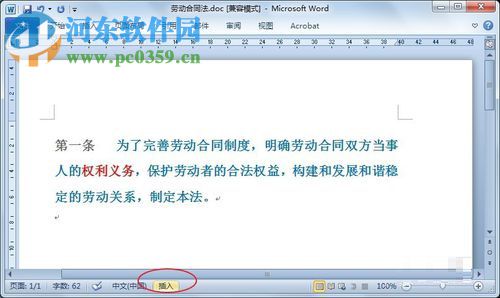
5、当用户进行张正常输入时,即可即可正常插入您需要输入的文字。
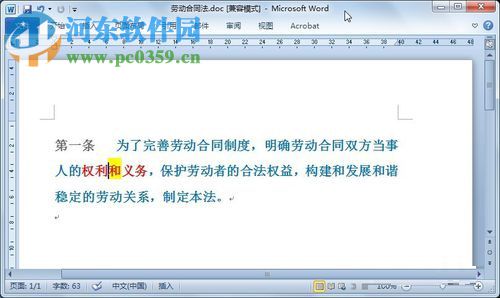
以上就是在word中输入文字后面的字会消失的解决方法,其实只需要点击insert按钮切换输入模式即可。
标签:
word
相关文章:
排行榜

 网公网安备
网公网安备